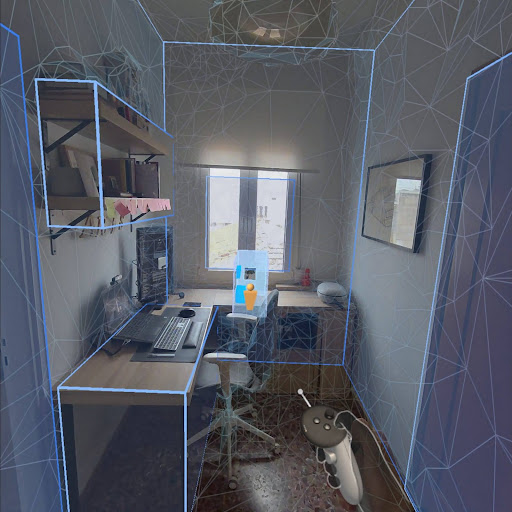Scan Space를 열어 권한을 허용하고 나면 Quest의 네이티브 스캔 인터페이스를 사용해 스캔을 시작할 수 있습니다. 표시되는 지침은 사용 중인 장치의 기종과 그 장치에서 실행 중인 OS 버전에 따라 다릅니다.
Meta Quest 3 및 3S
Meta Quest 3와 3S 장치는 자동 공간 스캔을 지원합니다. 다시 말해 주변을 둘러보기만 하면 추가적인 입력 없이도 장치가 알아서 주변 환경의 3D 모델을 만든다는 뜻입니다.

장치가 데이터를 충분히 수집하고 나면 알림이 표시되어 스캔이 완료되었다고 알려줍니다. Continue(계속)를 클릭해 SketchUp 뷰어의 편집 옵션을 사용하여 공간을 편집하세요.
Meta Quest 2 및 Pro
Meta Quest 2와 Pro 장치는 수동 공간 스캔을 지원합니다. 다시 말해 스캔을 시작하면 패스스루가 활성화됩니다. 그런 다음 공간의 벽면을 수동으로 트레이싱하고 문, 창문, 가구, 수납 공간, 벽면에 걸린 아트워크 같은 요소의 외곽선을 잡아야 합니다.

스캔 확정
스캔을 완료하고 나면 뒤로 돌아가 캡처된 항목을 아무것이나 선택해 데이터를 추가로 조정할 수 있습니다. 항목의 치수, 유형을 변경할 수도 있고 심지어 삭제할 수도 있습니다.
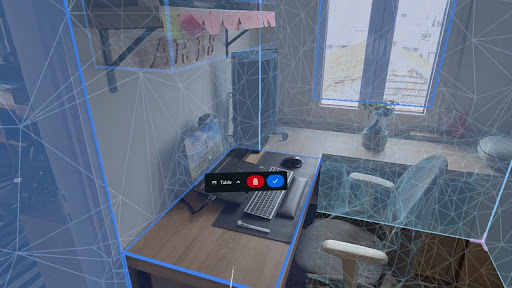
스캔에 만족하면 Finish(마침)를 클릭합니다. SketchUp 뷰어가 해당 공간에서 사용자의 위치에 상대적인 공간 미리 보기를 표시합니다. Confirm(확인)을 클릭해 스캔을 확정하거나, Cancel(취소)을 클릭해 프로세스를 다시 시작하세요.